Jak otevřít soubor 7z a další soubory archivu na OS X

OS X má vestavěnou schopnost zpracovávat ZIP archivy, ale pro jiné typy archivů jako RAR, Stuffit a zejména 7- Zip, budete potřebovat doplňkový software. Naštěstí existuje volná alternativa v App Store, kterou si můžete stáhnout, který bude dělat ten trik v pohodě.
Unarchiver by měl být známý mnoha uživatelům Mac, kteří někdy potřebovali spolehlivý způsob, jak rozbalit archivy, které nejsou ZIP soubory. Unarchiver zvládne rozsáhlý seznam archivních souborů, který je daleko za rámec výše uvedených. V zásadě, pokud máte archivovaný soubor, který potřebujete rozbalit, nástroj Unarchiver je vaším nástrojem.
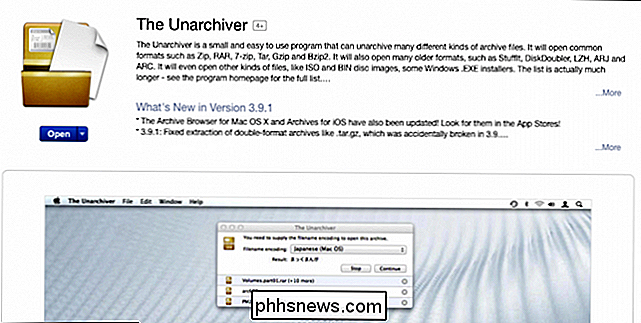
Když otevřete nástroj Unarchiver, uvidíte jeho předvolby. První karta je "Formáty archivů". Jak vidíte, existuje poměrně málo a mezi prvními je formát 7-Zip nebo 7z. Pokud již není vybráno 7z, pokračujte a zaškrtněte políčko vedle něj, abyste mohli automaticky otevřít archivy 7-Zip s The Unarchiverem.
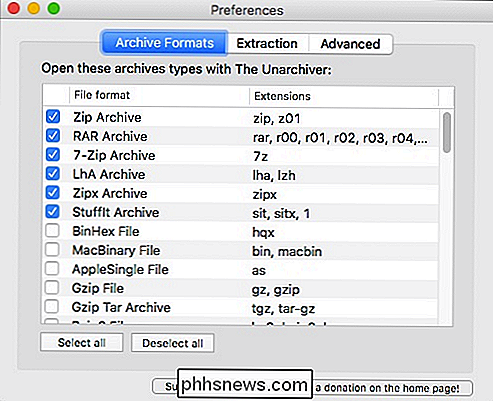
Chcete-li otevřít všechny typy archivů podporované The Unarchiver, můžete klikněte na tlačítko "Vybrat vše". Pokud změníte svůj názor a chcete vybrat archivy jednotlivě, klikněte na tlačítko "Odznačit vše".
Další je karta "Extrakce", která umožňuje vybrat, kam vybíráte archivy. Ve výchozím nastavení aplikace Unarchiver vás požádá o cílovou složku, ale můžete také vybrat stejnou složku jako archiv nebo umístění "jiné".
Existují také možnosti pro vytvoření nových složek pro extrahované soubory, nastavení úpravy datum a rozhodnout, co se stane po úspěšném extrahování archivu.
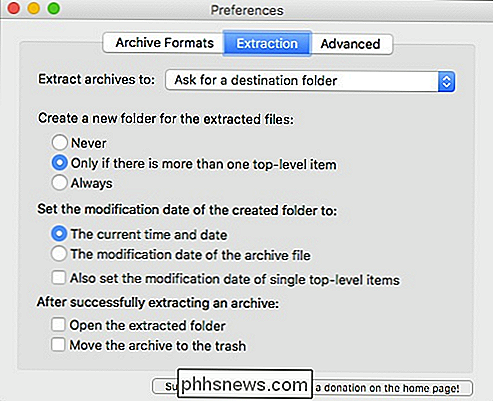
Po úspěšném extrahování archivu můžete otevřít extrahovaný adresář nebo ho přesunout do koše
Konečně je k dispozici záložka "Upřesnit". Není pravděpodobné, že byste se s tím museli obtěžovat, takže nebudeme jej pokrývat jinak než tím, že řešíme primárně kódování názvů souborů a prahovou hodnotu důvěryhodnosti.
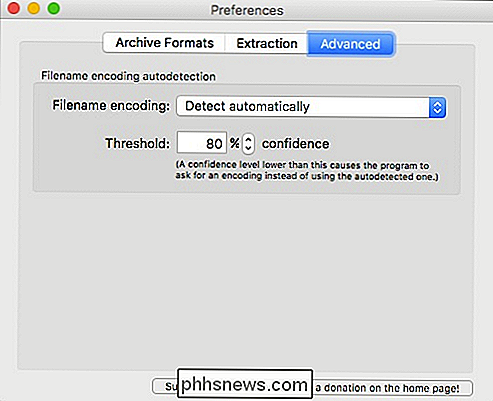
Jak jsme vám ukázali dříve, když otevřete archiv Ve výchozím nastavení vás vyzve k výběru cílové složky. Zde je cílový adresář "Dokumenty", ale můžete navigovat na jiné místo nebo vytvořit novou složku, do které můžete umístit vaše extrahované položky.
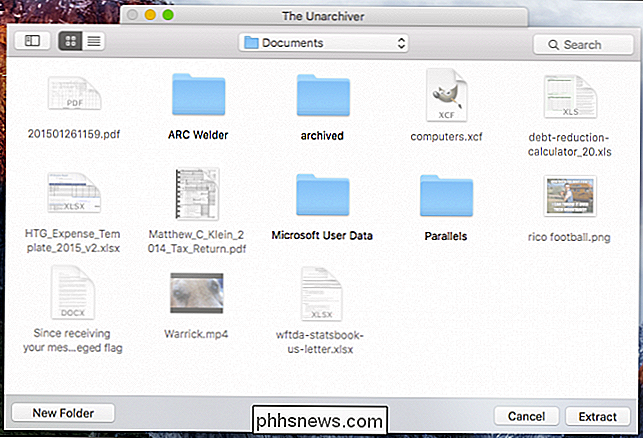
Když jste konečně vybrali cíl a jste připraveni, klikněte na tlačítko " Extract "a obsah archivu bude do něj vložen.
Mějte na paměti, že Unarchiver pouze extrahuje, nemůžete s ním vytvářet nové archivy, ačkoli můžete vytvořit ZIP archivy pomocí vestavěných schopností obsažených v OS X .Pokud budete pokračovat ve spouštění archivních formátů (například výše uvedené 7-Zip odrůdy), které nemůžete otevřít, měli byste nejspíš vyzkoušet The Unarchiver.
Většinou jsou pouze archivní soubory budete pravděpodobně narazit na konzistentní základě jsou ZIP, RAR a 7z. Zatímco OS X má pokryté soubory ZIP, ostatní vás mohou hodit na smyčku. Naštěstí, The Unarchiver dělá věci snadné tím, že vám poskytne rychlou cestu k extrahování archivů bez zipů.
Pokud byste chtěli komentovat tento článek nebo položit otázku, prosím, ponechte zpětnou vazbu v našem diskusním fóru

Jak bezpečně odstranit koši (koše) v systému Windows
Odstranění souborů z koše neznamená, že jsou navždy pryč, protože existují nesčetné množství programů pro obnovu souborů k obnovení smazaných dat ; může být nutné použít program jako Eraser pro bezpečné vymazání vašich osobních údajů SOUVISEJÍCÍ: Jak obnovit odstraněný soubor: The Ultimate Guide Poznámka: I když se zaměříme na Eraser dnes existuje několik různých bezplatných a placených programů, které můžete použít k bezpečnému vymazání dat.

Jak sdílet přístup HomeKit s rodinou, spolubydlícími a hosty
Jaký má smysl mít dům budoucnosti, pokud vaši rodinní příslušníci, spolubydlící nebo hosté nemohou využít všech jeho vlastnosti? Sdílejte budoucnost v budoucnu díky tomu, že jejich účet iCloud umožňuje ovládat inteligentní světla, termostat a další. Proč bych to chtěl udělat SOUVISEJÍCÍ: Co je to Apple HomeKit?



